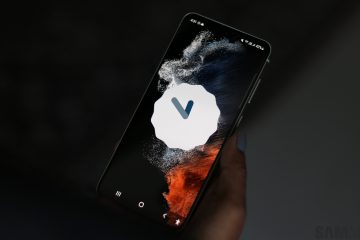Editor Ratings: User Ratings:[Total: 0 Average: 0] @media(min-width: 500px) { } @media(min-width: 800px) { }
Comicai is een gratis AI-aangedreven tool waarmee je elk verhaal kunt omzetten in strips en manga van hoge kwaliteit zonder de noodzaak van enige creatieve of tekenvaardigheid. Alles wat u hoeft te doen voert het verhaal in eenvoudige, natuurlijke taal in en Comicai genereert automatisch de scripts, ontwerpt de personages en vormt alle beelden met gemak op basis van uw oorspronkelijke idee.
Comicai toont personages en strips uit je verhalen met behulp van de allernieuwste Anime en Nijigen Art AI-modellen. Het is een geweldig streven voor al die mensen die echt gepassioneerd zijn over het gemakkelijk toegankelijk maken van visuele verhalen voor iedereen, maar niet over de nodige tekenvaardigheden beschikken om dit te bereiken.
Werkend:
1. Klik op deze link om naar Comicai te navigeren, klik op’Start gratis en registreer voor een gratis account met je Google of Discord inloggegevens.
2. Aangezien het product zich nog in de bètafase bevindt, heeft u een uitnodigingscode nodig om het uit te proberen. Klik op de link op het scherm en volg de instructies om een uitnodigingscode te krijgen van het Comicai Discord-kanaal.
3. Plak de uitnodigingscode in het tekstvak en klik op’Verzenden’om te beginnen.
4. Klik op’Originelen maken’en klik vervolgens op’Verhaalmodus’om door te gaan. Als je geen verhaal klaar hebt staan, kun je klikken op ‘Free Creativity Mode’. Deze modus geeft je ideeën voor je verhaal en stelt je in staat om je personages on-the-fly te creëren met behulp van tekstprompts in natuurlijke taal.
5. Stap I: Vertel een verhaal – Typ/plak nu in de verhaalmodus de striptitel en het verhaal in eenvoudige, natuurlijke taal en klik op’Volgende’om naar stap II te gaan. U kunt ook een bestand uploaden met uw verhaal in TXT-of PDF-indeling in plaats van de tekst te plakken.
6. Wacht enige tijd terwijl de AI Art Models van Comicai alle karakters van het verhaal visualiseren, de panelen maken en de dialogen voor je schrijven.
7. Stap II: Visualiseer mijn personage-In deze stap presenteert Comicai de personages op basis van het verhaal dat je hebt gekozen. U kunt naar beneden scrollen op de pagina en ze allemaal doornemen. Elk teken heeft een naam en de tekstprompt in natuurlijke taal die werd gebruikt om het teken te genereren, wordt ook weergegeven. U kunt de prompt bewerken en op de knop’Opnieuw genereren’klikken om het personage opnieuw op te bouwen als u niet tevreden bent. U kunt ook linksboven op’Teken toevoegen’klikken om indien nodig extra tekens in te voegen. Als u tevreden bent met het aantal tekens en hun uiterlijk, klikt u op’Volgende’.
8. Stap III: Mijn strips genereren – Met deze stap kunt u de strippanelen visualiseren samen met de tekstprompt die voor het genereren ervan is gebruikt. Net als eerder kunt u naar beneden scrollen om door de lijst met panelen te gaan, de tekstprompt wijzigen en ze indien nodig opnieuw genereren. U kunt indien nodig ook extra panelen maken. Als u klaar bent met deze stap, klikt u op’Volgende’.
9. Stap IV: Lay-out en dialoog-In deze stap mag je de grootte en sjabloon van de strip kiezen, de bubbels selecteren en de dialogen dienovereenkomstig rangschikken. Geef de grootte van de pagina op in Pixels en selecteer de achtergrondkleur met behulp van de werkbalk bovenaan. Klik vervolgens op Sjabloon in het paneel aan de linkerkant en kies de gewenste persoon uit de opties Frames, 4-Grid of 6-Grid. Pas de grootte van de sjabloon aan zodat deze op de pagina past of volgens uw eigen vereisten door de hoeken te slepen.
10. Klik nu op Paneel en sleep alle panelen een voor een naar het frame of raster. Herhaal hetzelfde proces om de hele pagina te vullen. Klik vervolgens op ‘Dialoog’ en voeg de gewenste dialogen in de panelen in door erop te klikken. U kunt de dialoogvensters eenvoudig slepen en verplaatsen naar de juiste posities naast de vereiste tekens. Klik ten slotte op’Bubbels’, selecteer de gewenste bubbel uit de beschikbare keuzes en klik erop om ze aan de panelen toe te voegen. Net als eerder kunt u de bubbels naar de gewenste posities slepen en verplaatsen, zodat de dialogen er correct in verschijnen. Klik op’Volgende’als je klaar bent met deze stap en de hele strip hebt geverifieerd.
11. Stap V: Downloaden – Klik op’Downloaden’om de strip in JPG-indeling naar uw computer te downloaden en deze waar nodig te gebruiken of met anderen te delen.
12. Zoals eerder vermeld, kun je, als je in het begin geen verhaal hebt, de’Free Creativity Mode’selecteren die je inspireert met ideeën over je verhaal en die je ook helpt om elk personage on-the-fly te genereren met behulp van tekstprompts. De resterende stappen bij het maken van de strip zijn grotendeels hetzelfde.
Slotopmerkingen:
Aangezien het product zich nog in de bètafase bevindt, stuit je vaak op enkele problemen met de functionaliteit. Maar over het algemeen vind ik dat Comicai een geweldig product is dat een revolutie teweegbrengt in de manier waarop je strips kunt maken door gewoon te beginnen met een verhaal terwijl je achterover leunt en kijkt naar de magie van de personages en panelen die automatisch worden gemaakt. Bovendien heb je geen teken-of creatieve vaardigheden nodig om Comicai te gebruiken.
Ga je gang en probeer het product uit en laat ons weten wat je ervan vindt. Klik hier om naar Comicai te gaan.